premiere视频或音频怎么设置倒放?
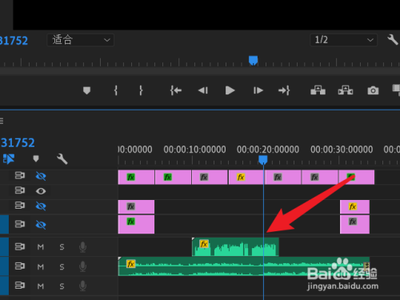
Premiere视频设置倒放的方法
- 基本步骤
- 首先导入素材,然后将素材拖入轨道中。
- 鼠标右键点击特定标记处(不同版本位置可能略有不同,但大致在视频素材上)。
- 接着选择“速度和持续时间”选项。
- 将“倒放速度”勾选,速度选择为100%,再点击确定。
- 点击播放就可以播放素材的倒放画面了。
Premiere音频设置倒放的方法
- 基本步骤
- 打开Premiere软件,导入需要倒放的音频文件。
- 将导入的音频文件拖入PR的时间轴中。
- 双击音频文件,打开音频编辑窗口。
- 在音频编辑窗口中,找到“倒放音频”选项,点击即可实现音频倒放。
- 通过速度/持续时间设置(另一种方法)
- 导入音频文件后,在音频文件时间轴那里点击鼠标右键。
- 选择“速度/持续时间”那个弹出列表项。
- 在弹出来的黑色窗口中勾选“倒放速度”,就会实现音频倒放。
本篇文章所含信息均从网络公开资源搜集整理,旨在为读者提供参考。尽管我们在编辑过程中力求信息的准确性和完整性,但无法对所有内容的时效性、真实性及全面性做出绝对保证。读者在阅读和使用这些信息时,应自行评估其适用性,并承担可能由此产生的风险。本网站/作者不对因信息使用不当或误解而造成的任何损失或损害承担责任。
